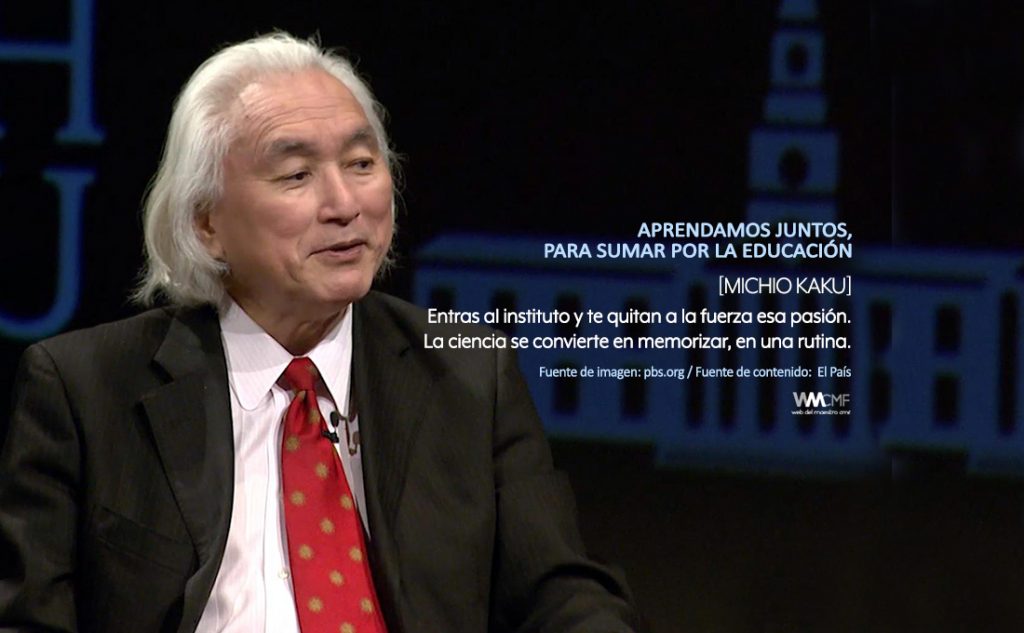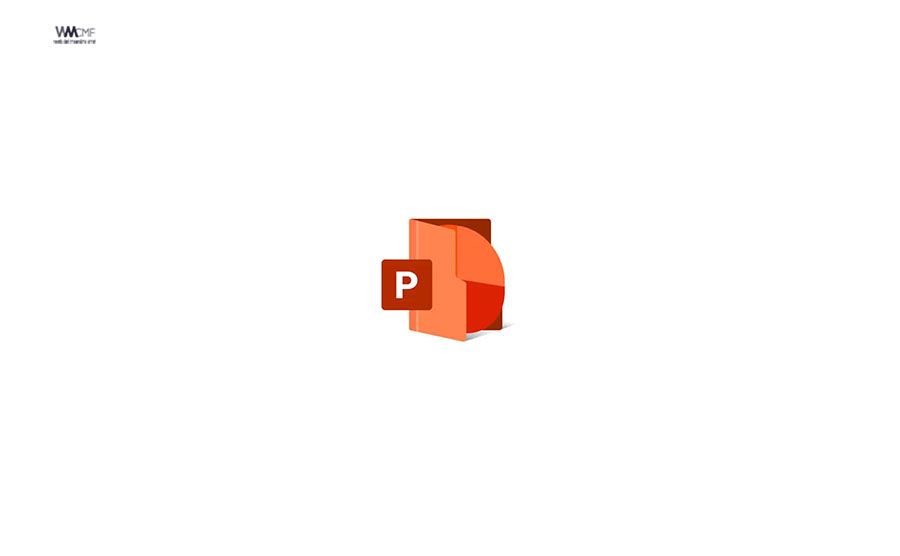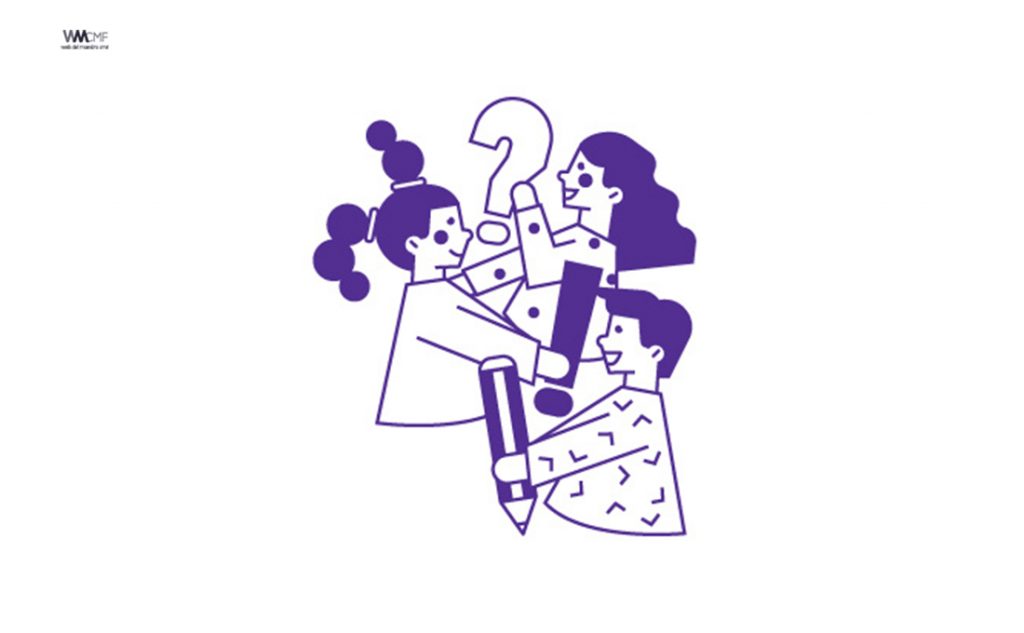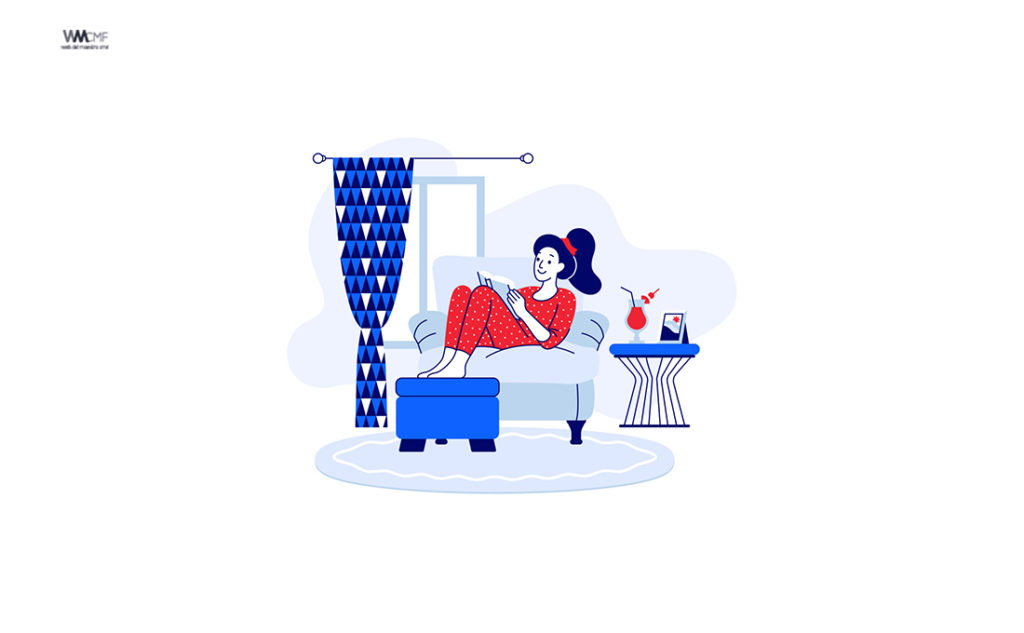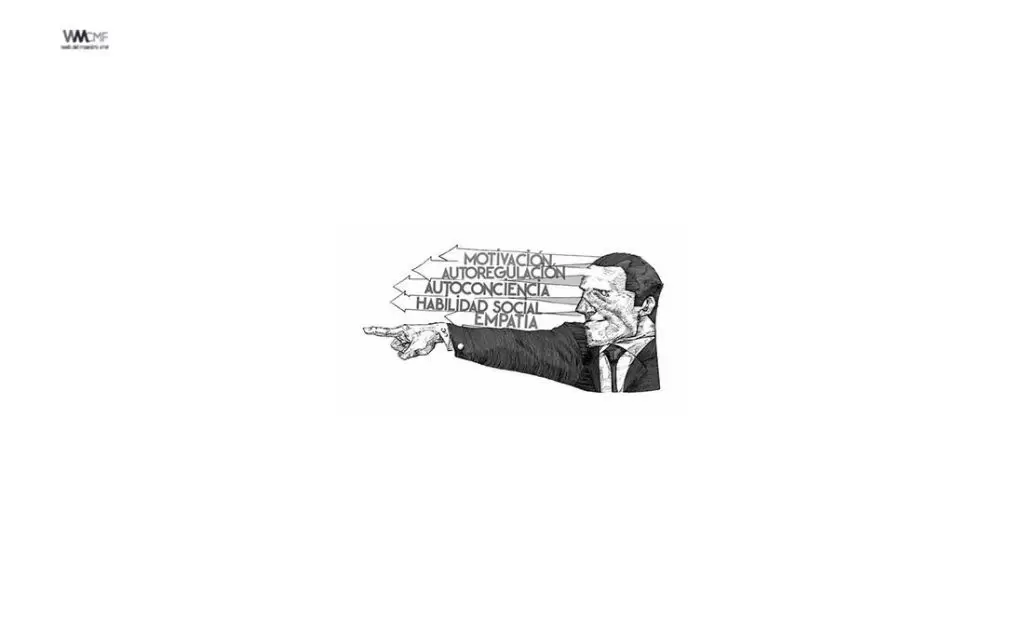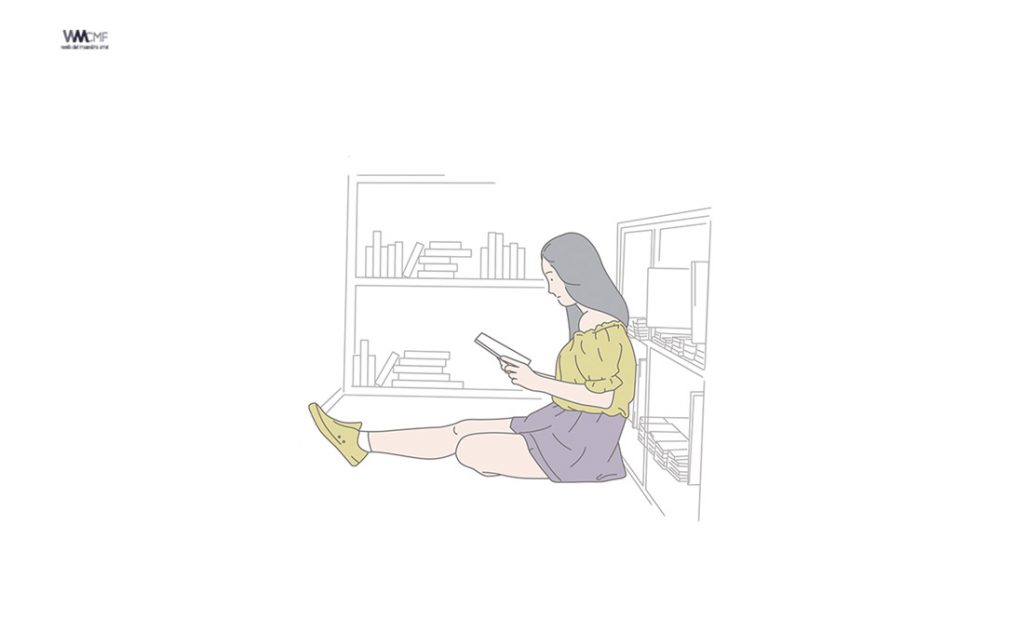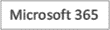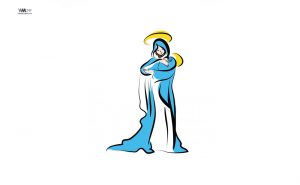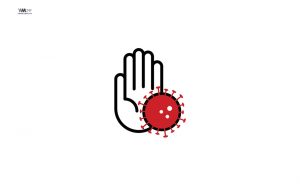BBC MUNDO publicó un artículo que consideramos importante conocer para nuestra tarea educativa. Sobre todo, en aquellos lugares donde la tecnología es usada con mayor frecuencia y familiaridad; pues la formación de los docentes, es un largo proceso de actualización permanente, y nunca consideramos “innecesario” cualquier conocimiento, aunque por ahora (algunos) no tengamos los recursos de última generación o espacios dónde ponerlos en práctica.
Los que ejercemos la docencia sabemos que somos el producto de nuestro pasado, pero no prisioneros de él (Rick Warren), porque en tiempos de cambios educativos, “quienes estén abiertos al aprendizaje se adueñarán del futuro, mientras que aquellos que creen saberlo todo estarán bien equipados para un mundo que ya no existe” (Eric Hoffer).
Quizá le pueda interesar: 29 CAPACIDADES DIGITALES PARA UN PROFESOR DEL SIGLO XXI + INFOGRAFÍA
La Universidad de Harvard nos dice en su web que ha seleccionado diez de las 500 funciones de EXCEL, “que son especialmente fáciles de aprender (aproximadamente 2 horas en total) y que pueden hacer una gran diferencia en la productividad. Estas diez se enumeran en orden decreciente de utilidad de nuestra lista de los 100 principales. Si, como muchos, no sabes qué aprender a continuación en Excel, deberías mirar esta matriz de 2 × 2, que es un factor en la utilidad y el tiempo necesarios para aprender una habilidad”. ¿Usted ya usa alguna de ellas? ¿Sus estudiantes la usan? 10 FUNCIONES DE EXCEL QUE TODOS DEBEN SABER.
Por razones únicamente educativas y de formación permanente, nos permitimos compartir las diez funciones Excel que la Universidad de Harvard propone que aprendamos todos y que demandará (aproximadamente) unas dos horas. Este aprendizaje podría marcar la diferencia, entre el profesor que es Usted hoy, y el que se incorporará mañana o la próxima semana o luego de las vacaciones, a su aula. El aprendizaje de estas diez funciones de Excel, nos exigirá, (a unos más que a otros), un poco de fuerza de voluntad y mucho entusiasmo por descubrir la importancia del mundo Excel.
Además, mejorará nuestro desempeño docente, nos ayudará mucho para no distanciarnos de los recursos que manejan (con tanta facilidad) algunos de nuestros estudiantes, y nos preparará para las exigencias educativas del mundo que se viene.
¡Ánimo y buen trabajo!
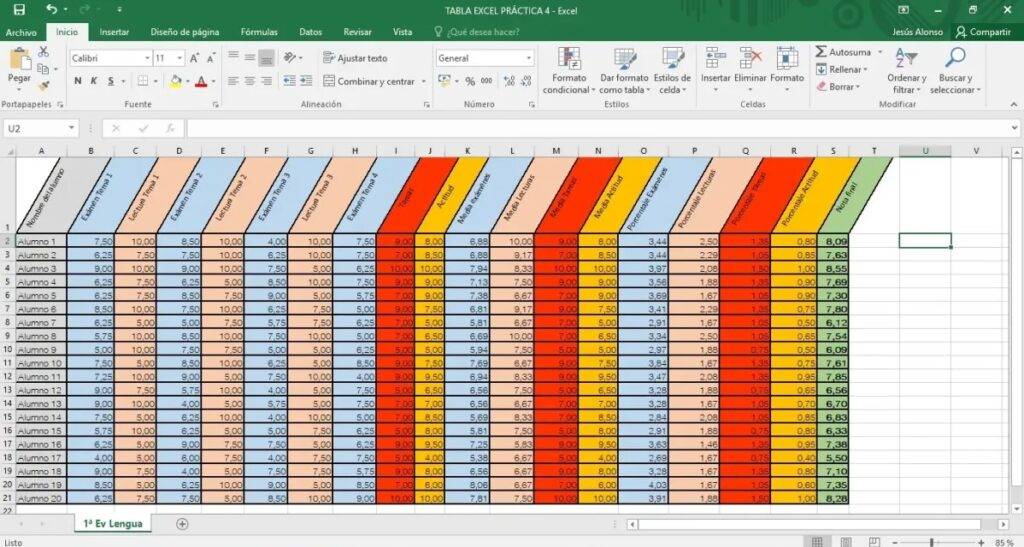
1. PEGADO ESPECIAL (10 minutos de aprendizaje)
“Excel permite copiar toda la información de una selección de celdas y pegar los datos en otras celdas especificadas, pero puedes utilizar una opción llamada “pegado especial” para pegar la información de otra manera. El pegado especial sirve para que puedas elegir qué elementos copias y cuáles no. De esa manera evitas copiar formatos o fórmulas indeseadas.
¿CÓMO EJECUTARLO?: cuando copies lo que hay en tu celda (Ctr+C) pulsa Ctrl+Alt+V para hacer un pegado especial y selecciona lo que quieres copiar. Alt+E+S+V es el comando para pegar esos elementos. También puedes usar el menú desplegable y elegir la opción en el cuadro de diálogo”.
2. INSERTAR VARIAS FILAS (2 minutos)
“A veces, necesitas añadir varias filas de vez a una tabla, y hacerlo una por una no siempre es lo más práctico. Esta función agiliza la tarea.
¿CÓMO EJECUTARLO?: usando un atajo del teclado (Ctrl, shift, +) selecciona el número de filas que quieres agregar y haz clic en el botón derecho para insertadas. También puedes usar el comando “Insertar filas de hoja”, siempre y cuando selecciones antes las filas que vas a añadir”.
3. RELLENO RÁPIDO (30 minutos)
“Se trata de un sistema que le permite a Excel aprender ciertas cosas del trabajo que haces e identificar patrones para completar algunas celdas, rellenándolas automáticamente. Por ejemplo, sugiere un nombre completo si pones nombres y apellidos en dos columnas diferentes, o permite separarlos si los pones juntos.
¿CÓMO EJECUTARLO?: debes pulsar Ctrl + E, o ir a la pestaña de “Datos” y activar “Relleno Rápido”. Si no te aparece esa opción, prueba en “Avanzado” y “Relleno Rápido Automático”, dice Microsoft Office en su página de ayuda”.
4. ÍNDICE Y COINCIDIR (45 minutos)
“Se usan ampliamente en Excel para realizar búsquedas complejas. Por separado no son demasiado interesantes, pero cuando las combinas se aprecia su poder, dicen los especialistas de Harvard.Ambas permiten extraer datos y valores concretos que necesitas de grandes hojas de cálculo, de manera que “una tarea tediosa y rutinaria resulte rápida y sencilla”, explican desde la universidad. Este método requiere un poco más de tiempo (y paciencia) para aprenderlo, pero te permitirá ser mucho más veloz a la hora de buscar ciertos datos.
¿CÓMO EJECUTARLO?: “Índice” tiene dos sintaxis: matricial y de referencia. La primera (matriz; núm_fila; [núm_columna]) sirve para hacer búsquedas. “Coincidir” (valor buscado, matriz de búsqueda; [tipo de coincidencia]) se utiliza para encontrar la posición de un valor en una lista”.
;
6. SUMA RÁPIDA (2 minutos)
“Es una de las primeras funciones que se aprenden en Excel: cómo sumar una fila o columna. Pero, ¿sabías que puedes seleccionar la celda al final de una fila o columna en apenas unos segundos?
¿CÓMO EJECUTARLO?: Selecciona la celda y haz clic en Ctrl + Shift + = para activar la función. Equivale a “Autosuma”.
6. CTRL Z / CTRL Y (1 minuto)
“Probablemente ya sepas que el Ctrl + Z se usa para revertir errores. Pues bien, existe otra opción para recuperar lo que borraste: el comando Ctrl + Y. Es como un pase gratuito que te salva de cualquier problema.
¿CÓMO EJECUTARLO?: muy fácil: pulsa Ctrl + Y para revertir cualquier “error” que eliminaste con Ctrl + Z”.
7. ELIMINAR DUPLICADOS (10 minutos)
“Esta fórmula es sencilla y rápida de usar. Obviamente, sirve para lo que uno esperaría: eliminar valores que se repitan en cualquier conjunto de datos en Excel. Se recomienda colocar en otra hoja lo que se desea borrar. El sistema deja por defecto el primer valor que aparece en la tabla.
¿CÓMO EJECUTARLO?:seleccionar la tabla, ve a la pestaña “Datos” de Excel y haz clic en “Quitar Duplicados”. El programa te preguntará a qué columna le aplicarás ese cambio”.
8. CONGELAR PANELES (15 minutos)
“Inmovilizar filas y columnas puede servir para contrastar datos que tienes lejos de otros en la hoja de cálculo. Al hacerlo, los verás en la pantalla cuando navegues por ella.
¿CÓMO EJECUTARLO?:elige la parte de la hoja de cálculo que quieres congelar y haz clic en el menú “vista” o “visualización”. Después selecciona “inmovilizar fila superior” e “inmovilizar columna”, haciendo clic en lo que quieras congelar”.
9. F4 (10 minutos)
“F4 tiene dos funciones específicas en Excel: crear una referencia absoluta y repetir tu acción o comando más reciente.
¿CÓMO EJECUTARLO?: sencillamente, pulsa F4 cuando quieras hacer una de esas dos cosas. La mayoría de las veces repetirá la última acción. Si presionas la tecla mientras tienes resaltada una celda con una fórmula, te dará opciones de posibles referencias”.
10. CTRL + FLECHAS (5 minutos)
“Esta opción es especialmente práctica para grandes bases de datos, pues permite acceder a la última cifra en cuestión de segundos, sin pasear por toda la tabla de forma manual.
¿CÓMO EJECUTARLO?: ejecuta el comando con Ctrl + Abajo para llegar al final de documento, o desplázate por él con las flechas. También te servirá para seleccionar datos en segundos y maximizar tu productividad”.
Esta información ha sido (casi toda) extraída y remarcada, por motivos únicamente educativos, del artículo de BBC, que recomendamos leer: 10 FUNCIONES DE EXCEL “QUE TODOS DEBERÍAMOS APRENDER”, SEGÚN LA UNIVERSIDAD DE HARVARD.
No olvidemos, que sabemos por experiencia, que en cualquier cosa que deseemos aprender, es mucho más difícil si lo único que hacemos es “ponernos a estudiar”.
Raimundo Ycaza, con su experiencia, afirma que “el truco para aprender a usar Excel o cualquier otra herramienta es: Practicar. Recomienda plantearse un objetivo, algo que lograr con la herramienta, pensar en algo que le gustaría mejorar. No importa lo simple que sea, con cada pequeño triunfo se gana confianza. Solo es necesario recordar que debe cubrir una necesidad real para que funcione. ¿CÓMO PUEDO APRENDER EXCEL?
14 fórmulas de Excel esenciales para empezar
A continuación presentamos 14 fórmulas que vimos en xataka.com y que compartimos únicamente con motivos educativos.
1. Operaciones matemáticas simples
Antes de entrar en fórmulas más complicadas, veamos cómo hacer las operaciones matemáticas más simples: sumas, restas, multiplicaciones y divisiones. Técnicamente solo la suma es una fórmula, pues en el resto de los casos se usan operadores especiales.
- SUMA: esta fórmula suma los valores de las celdas en su interior. Soporta tanto celdas separadas como intervalos. Ejemplo:
=SUMA(A1:A50) - Restas: para restar los valores de dos celdas debes usar el símbolo de resta “-” entre ambas. Ejemplo:
= A2 - A3 - Multiplicaciones: para multiplicar los valores de dos celdas debes intercalar entre ellas un asterisco *. Ejemplo:
= A1 * A3 * A5 * A8 - Divisiones: para dividir los valores de dos celdas debes incluir entre ellas la raya /. Ejemplo:
= A2 / C2
Excel respeta el orden lógico de las operaciones matemáticas (multiplicaciones y divisiones primero, luego sumas y restas) y suporta el uso de paréntesis para dar prioridad a unas operaciones sobre otras. De este modo, puedes crear fórmulas como = (A1 + C2) * C7 / 10 + (D2 - D1).
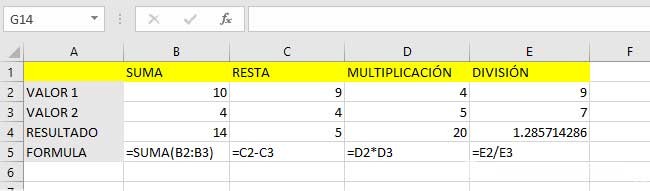
2. PROMEDIO
La fórmula promedio devuelve el valor de promedio aritmético de las celdas que pases o rango de celdas que pases como parámetro. Este resultado también es conocido como media o media aritmética.
- Uso:
=PROMEDIO (celdas con números) - Ejemplo:
=PROMEDIO (A2:B2)
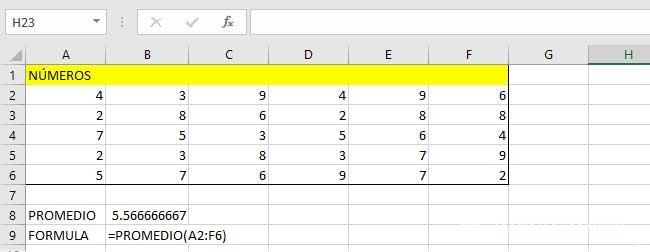
3. MAX y MIN
Si en lugar de querer saber la media aritmética deseas conocer cuál es el mayor valor o el menor valor de un conjunto, tienes a tu disposición dos fórmulas de nombres previsibles: MAX y MIN. Las puedes usar con celdas separadas o rangos de celdas.
- Uso:
=MAX(celdas)/=MIN(celdas) - Ejemplo:
=MAX(A2:C8)/=MIN(A2,B4,C3,29)
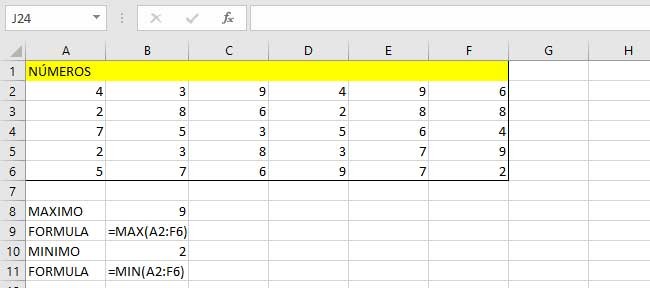
4. SI.ERROR
SI.ERROR es una fórmula que te sacará de más de un apuro. Con ella puedes evitar los errores #¡DIV/0! y similares. Esta fórmula te permite devolver un valor en el caso de que otra operación resulte un error. Esto es bastante común con divisiones, pues cualquier división entre cero dará error, pudiendo provocar una reacción en cadena de errores. La operación en cuestión puede ser una operación o cualquier otra fórmula.
- Uso:
=SI.ERROR( operación, valor si hay un error) - Ejemplo:
=SI.ERROR (MAX(A2:A3) / MIN(C3:F9),"Ha habido un error")
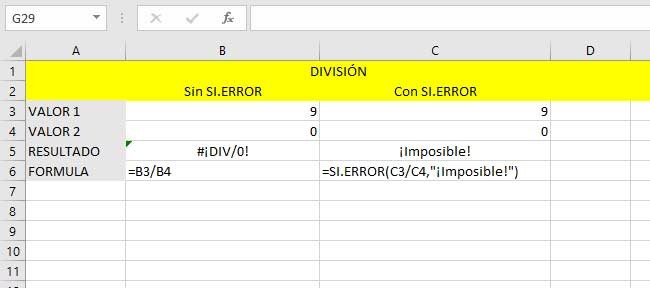
5. SI
SI es una de las fórmulas más potentes de EXCEL y es que con ella puedes devolver un resultado distinto según si se cumple la condición. De este modo, podrías usarlo para que una celda diga “APROBADO” si otra es un número superior a 5, o “SUSPENDIDO” si es inferior.
- Uso:
=SI(condición, valor si se cumple la condicion, valor si no se cumple) - Ejemplo:
=SI(B2="Madrid","España","Otro país")
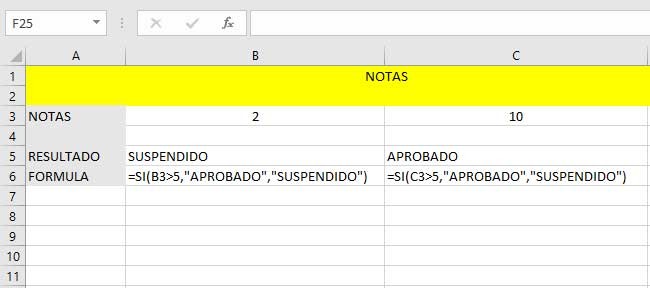
6. CONTARA
CONTARA es una de las fórmulas para contar valores. A diferencia del simple CONTAR, CONTARA cuenta también valores que no sean números. Lo único que ignora son las celdas vacías, de modo que te puede ser útil para saber cuántas entradas tiene una tabla, independientemente de si los datos son numéricos o no.
- Uso:
=CONTARA(rango de celdas) - Ejemplo:
=CONTARA(A:A)
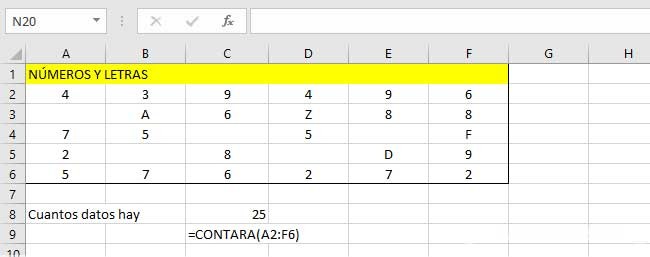
7. CONTAR.SI
La fórmula CONTAR.SI es una especie de mezcla de las dos anteriores. Contará el rango de celdas especificado siempre y cuando cumplan ciertos requisitos. Estos puede ser que tengan cierto valor o que cumplan ciertas condiciones.
- Uso:
=CONTAR.SI(rango de celdas, criterio) - Ejemplo:
=CONTAR.SI(C2:C, "Pepe")
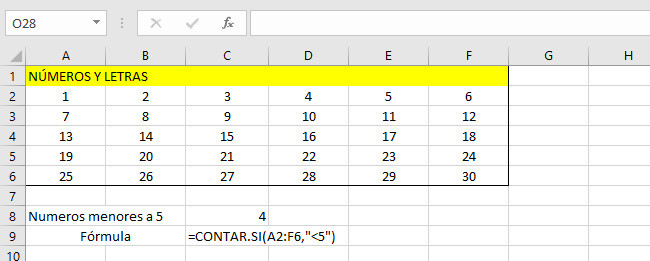
8. DIASEM
DIASEM es otra útil fórmula relacionada con fechas, que devuelve de forma numérica el día de la semana de una fecha. El lunes es el 1, el martes es el 2, y así sucesivamente, aunque hay varias formas de empezar a contar, como puedes indicar en el segundo parámetro.
- Uso:
=DIASEM (fecha, tipo de cuenta)
Para tipo de cuenta, debes usar uno de estos parámetros:
- 1: números del 1 (domingo) al 7 (sábado)
- 2: números del 1 (lunes) al 7 (domingo)
- 3: números del 0 (lunes) al 6 (domingo)
- 11: números del 1 (lunes) al 7 (domingo)
- 12: números del 1 (martes) al 7 (lunes)
- 13: números del 1 (miércoles) al 7 (martes)
- 14: números del 1 (jueves) al 7 (miércoles)
- 15: números del 1 (viernes) al 7 (jueves)
- 16: números del 1 (sábado) al 7 (viernes)
- 17: números del 1 (domingo) al 7 (sábado)
- Ejemplo:
=DIASEM (AHORA(), 2)
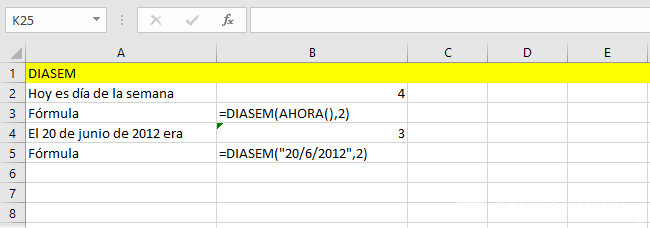
9. HIPERVINCULO
Excel convierte automáticamente las direcciones web en enlaces, pero si quieres crear un enlace con un texto distinto, necesitas usar una formula. Esa fórmula es HIPERVINCULO, con la cual puedes añadir enlaces a cualquier celda.
- Uso:
=HIPERVINCULO ( dirección del enlace, texto del enlace ) - Ejemplo:
=HIPERVINCULO ( "http://www.google.com", "Visita Google")
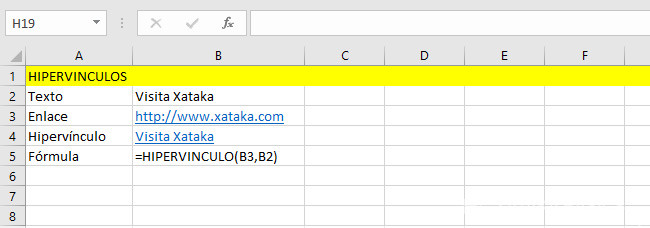
10. TRANSPONER
TRANSPONER cambia las filas por columnas y es una fórmula un poco especial. Debes aplicarla a una selección de filas que coincida de forma inversa con la tabla que quieres trasponer. Por ejemplo, si la tabla original tiene 2 filas y 4 columnas, necesitas aplicarla a 4 filas y 2 columnas. Además, es una fórmula de matriz, así que necesitas pulsar Control + Mayúsculas + Intro para aplicarla.
- Uso:
{=TRANSPONER { intervalo de celdas )} - Ejemplo:
{=TRANSPONER ( A1:C20)}
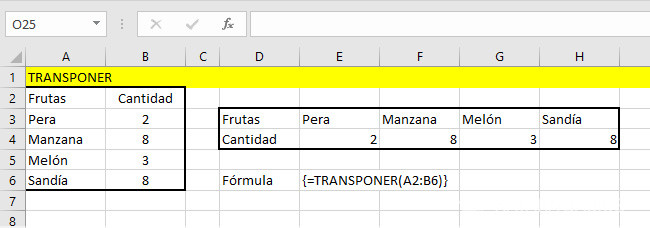
11. REEMPLAZAR
REEMPLAZAR es una útil fórmula con la cual puedes insertar o reemplazar parte de un texto. No consiste en reemplazar un texto por otro (esa es la fórmula SUSTITUIR), sino en insertar un texto en determinada posición y, opcionalmente, sustituyendo parte del texto original. Con sus dos parámetros eliges en qué posición se inserta el texto, así como a cuántos caracteres se eliminarán del texto original, después de esa posición
- Uso:
=REEMPLAZAR ( texto original, ubicación donde se inserta, caracteres del texto original que se borran, texto a insertar ) - Ejemplo:
=REEMPLAZAR ( "Feliz Navidad", 6, 8, " Hanukkah")
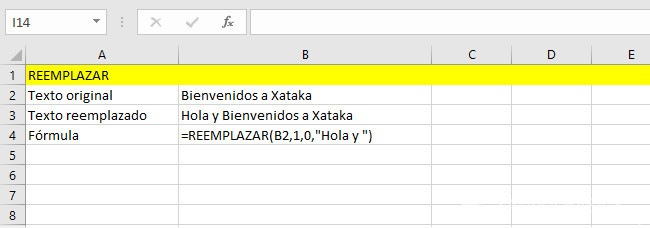
12. CONCATENAR
CONCATENAR es una fórmula que te puede sacar de varios apuros. Su utilidad es tan simple como juntar varios elementos de texto en un único texto. Como parámetro no puedes especificar un rango de celdas, sino celdas individuales separadas por comas.
- Uso:
=CONCATENAR( celda1, celda2, celda3 ... ) - Ejemplo:
=CONCATENAR ( A1, A2, A5, B9)
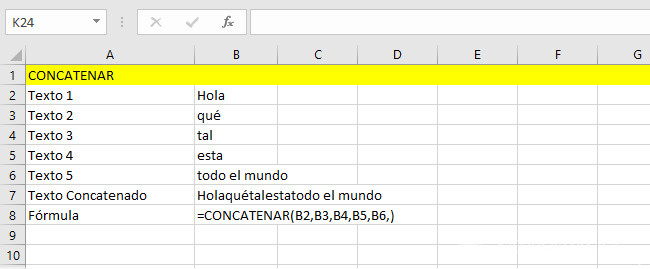
13. ESPACIOS
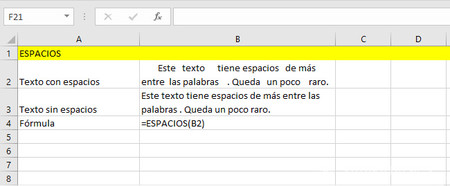
Los espacios de más en un texto pueden ser problemáticos pues no siempre los podrás detectar a simple vista. Una forma de acabar con ellos fácilmente es con ESPACIOS, que elimina todos los espacios de más de un texto, independientemente de dónde se encuentren.
- Uso:
=ESPACIOS ( celda o texto con espacios de más ) - Ejemplo:
=ESPACIOS ( F3 )
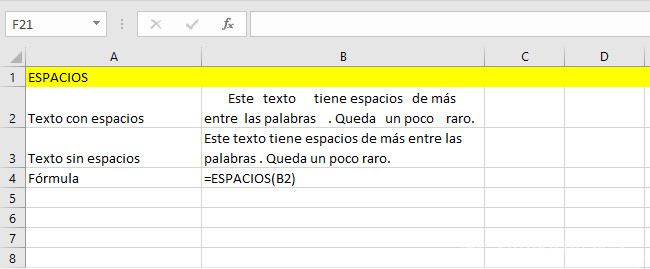
14. ENCONTRAR
ENCONTRAR es una fórmula con la cual puedes saber si el texto de una celda contiene otro texto. En caso afirmativo, la fórmula devuelve la posición en el texto donde se encontró la primera concurrencia. Si no, devuelve un error (acúerdate de usar SI.ERROR para controlar estos casos).
- Uso:
=ENCONTRAR(texto que estás buscando, texto original) - Ejemplo:
=ENCONTRAR ( "aguja", "pajar" )
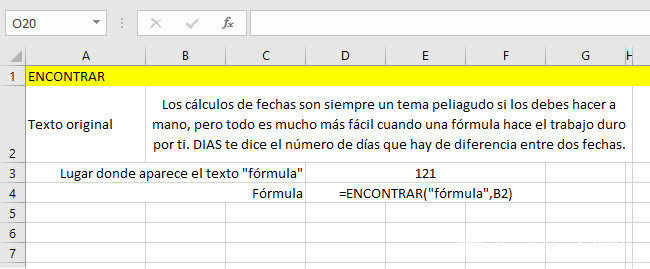
Todas las funciones disponibles para profesores
Esperamos que las siguientes funciones les sean de utilidad.
| Nombre de la función | Tipo y descripción |
|---|---|
| Función ABS | Matemáticas y trigonometría: Devuelve el valor absoluto de un número. |
| Función INT.ACUM | Finanzas: Devuelve el interés acumulado de un valor bursátil con pagos de interés periódicos. |
| Función INT.ACUM.V | Finanzas: Devuelve el interés acumulado de un valor bursátil con pagos de interés al vencimiento. |
| Función ACOS | Matemáticas y trigonometría: Devuelve el arcocoseno de un número. |
| Función ACOSH | Matemáticas y trigonometría: Devuelve el coseno hiperbólico inverso de un número. |
| Función ACOT | Matemáticas y trigonometría: Devuelve la arco cotangente de un número. |
| Función ACOTH | Matemáticas y trigonometría: Devuelve la arco cotangente hiperbólica de un número. |
| Función AGREGAR | Matemáticas y trigonometría: Devuelve un agregado en una lista o base de datos. |
| Función DIRECCION | Búsqueda y referencia: Devuelve una referencia como texto a una sola celda de una hoja de cálculo. |
| Función AMORTIZ.PROGRE | Finanzas: Devuelve la amortización de cada período contable mediante el uso de un coeficiente de amortización. |
| Función AMORTIZ.LIN | Finanzas: Devuelve la amortización de cada uno de los períodos contables. |
| Función AND | Lógica: Devuelve VERDADERO si todos sus argumentos son VERDADERO. |
| Función NUMERO.ARABE | Matemáticas y trigonometría: Convierte un número romano en arábigo. |
| Función AREAS | Búsqueda y referencia: Devuelve el número de áreas de una referencia. |
| Función ASC | Texto: Convierte las letras en inglés o katakana de ancho completo (de dos bytes) dentro de una cadena de caracteres en caracteres de ancho medio (de un byte). |
| Función ASENO | Matemáticas y trigonometría: Devuelve el arcoseno de un número. |
| Función ASINH | Matemáticas y trigonometría: Devuelve el seno hiperbólico inverso de un número. |
| Función ATAN | Matemáticas y trigonometría: Devuelve la arcotangente de un número. |
| Función ATAN2 | Matemáticas y trigonometría: Devuelve la arcotangente de las coordenadas “x” e “y”. |
| Función ATANH | Matemáticas y trigonometría: Devuelve la tangente hiperbólica inversa de un número. |
| Función DESVPROM | Estadística: Devuelve el promedio de las desviaciones absolutas de la media de los puntos de datos. |
| Función PROMEDIO | Estadística: Devuelve el promedio de sus argumentos. |
| Función AVERAGEA | Estadística: Devuelve el promedio de sus argumentos, incluidos números, texto y valores lógicos. |
| Función PROMEDIO.SI | Estadística: Devuelve el promedio (media aritmética) de todas las celdas de un rango que cumplen unos criterios determinados. |
| Función PROMEDIO.SI.CONJUNTO | Estadística: Devuelve el promedio (media aritmética) de todas las celdas que cumplen múltiples criterios. |
| Función TEXTOBAHT | Texto: Convierte un número en texto, con el formato de moneda ß (Baht). |
| Función BASE | Matemáticas y trigonometría: Convierte un número en una representación de texto con la base dada. |
| Función BESSELI | Ingeniería: Devuelve la función Bessel In(x) modificada. |
| Función BESSELJ | Ingeniería: Devuelve la función Bessel Jn(x) |
| Función BESSELK | Ingeniería: Devuelve la función Bessel Kn(x) modificada. |
| Función BESSELY | Ingeniería: Devuelve la función Bessel Yn(x) |
| Función DISTR.BETA | Compatibilidad: Devuelve la función de distribución beta acumulativa. En Excel 2007, esta es una función Estadística. |
| Función DISTR.BETA | Estadística: Devuelve la función de distribución beta acumulativa. |
| Función DISTR.BETA.INV | Compatibilidad: Devuelve la función inversa de la función de distribución acumulativa de una distribución beta especificada. En Excel 2007, esta es una función Estadística. |
| Función DISTR.BETA.INV | Estadística: Devuelve la función inversa de la función de distribución acumulativa de una distribución beta especificada. |
| Función BIN.A.DEC | Ingeniería: Convierte un número binario en decimal. |
| Función BIN.A.HEX | Ingeniería: Convierte un número binario en hexadecimal. |
| Función BIN.A.OCT | Ingeniería: Convierte un número binario en octal. |
| Función DISTR.BINOM | Compatibilidad: Devuelve la probabilidad de una variable aleatoria discreta siguiendo una distribución binomial. En Excel 2007, esta es una función Estadística. |
| Función DISTR.BINOM.N | Estadística: Devuelve la probabilidad de una variable aleatoria discreta siguiendo una distribución binomial. |
| Función DISTR.BINOM.SERIE | Estadística: Devuelve la probabilidad de un resultado de prueba siguiendo una distribución binomial. |
| Función INV.BINOM | Estadística: Devuelve el menor valor cuya distribución binomial acumulativa es menor o igual a un valor de criterio. |
| Función BIT.Y | Ingeniería: Devuelve un Y bit a bit de dos números. |
| Función BIT.DESPLIZQDA | Ingeniería: Devuelve un valor numérico desplazado hacia la izquierda por los bits de cant_desplazada. |
| Función BITOR | Ingeniería: Devuelve un O bit a bit de dos números. |
| Función BITRSHIFT | Ingeniería: Devuelve un valor numérico desplazado hacia la derecha por los bits de cant_desplazada. |
| Función BIT.XO | Ingeniería: Devuelve un O exclusivo bit a bit de dos números. |
| Función LLAMAR | Complementos y automatización: Llama a un procedimiento de una biblioteca de vínculos dinámicos o de un recurso de código. |
| Función CEILING | Matemáticas y trigonometría: Redondea un número hacia abajo al entero más próximo o al múltiplo significativo más cercano. |
| Función CEILING.MATH | Matemáticas y trigonometría: Redondea un número hacia arriba al entero más próximo o al múltiplo significativo más cercano. |
| Función MULTIPLO.SUPERIOR.EXACTO | Matemáticas y trigonometría: Redondea un número hacia el entero o el múltiplo significativo más próximo. El número se redondea hacia arriba, independientemente de su signo. |
| Función CELDA | Información: Devuelve información sobre el formato, la ubicación o el contenido de una celda. Esta función no está disponible en Excel para la Web. |
| Función CARACTER | Texto: Devuelve el carácter especificado por el número de código. |
| Función DISTR.CHI | Compatibilidad: Devuelve la probabilidad de una cola de distribución chi cuadrado. Nota: En Excel 2007, esta es una función Estadística. |
| Función PRUEBA.CHI.INV | Compatibilidad: Devuelve la función inversa de la probabilidad de una cola de la distribución chi cuadrado. Nota: En Excel 2007, esta es una función Estadística. |
| Función PRUEBA.CHI | Compatibilidad: Devuelve la prueba de independencia. Nota: En Excel 2007, esta es una función Estadística. |
| Función DISTR.CHICUAD | Estadística: Devuelve la función de densidad de probabilidad beta acumulativa. |
| Función DISTR.CHICUAD.CD | Estadística: Devuelve la probabilidad de una cola de distribución chi cuadrado. |
| Función INV.CHICUAD | Estadística: Devuelve la función de densidad de probabilidad beta acumulativa. |
| Función INV.CHICUAD.CD | Estadística: Devuelve la función inversa de la probabilidad de una cola de la distribución chi cuadrado. |
| Función PRUEBA.CHICUAD | Estadística: Devuelve la prueba de independencia. |
| Función ELEGIR | Búsqueda y referencia: Elige un valor de una lista de valores. |
| Función LIMPIAR | Texto: Quita del texto todos los caracteres no imprimibles. |
| Función CODIGO | Texto: Devuelve un código numérico del primer carácter de una cadena de texto. |
| Función COLUMNA | Búsqueda y referencia: Devuelve el número de columna de una referencia. |
| Función COLUMNAS | Búsqueda y referencia: Devuelve el número de columnas de una referencia. |
| Función COMBINAT | Matemáticas y trigonometría: Devuelve la cantidad de combinaciones de una cantidad determinada de objetos. |
| Función COMBINA | Matemáticas y trigonometría: Devuelve la cantidad de combinaciones con repeticiones de una cantidad determinada de elementos |
| Función COMPLEJO | Ingeniería: Convierte coeficientes reales e imaginarios en un número complejo. |
| Función CONCAT | Texto: Combina el texto de varios rangos o cadenas, pero no proporciona el delimitador o los argumentos IgnoreEmpty. |
| Función CONCATENATE | Texto: Concatena varios elementos de texto en uno solo. |
| Función INTERVALO.CONFIANZA | Compatibilidad: Devuelve el intervalo de confianza de la media de una población. En Excel 2007, esta es una función Estadística. |
| Función INTERVALO.CONFIANZA.NORM | Estadística: Devuelve el intervalo de confianza de la media de una población. |
| Función INTERVALO.CONFIANZA.T | Estadística: Devuelve el intervalo de confianza para la media de una población, usando una distribución t de Student. |
| Función CONVERTIR | Ingeniería: Convierte un número de un sistema de medida a otro. |
| Función COEF.DE.CORREL | Estadística: Devuelve el coeficiente de correlación entre dos conjuntos de datos. |
| Función COS | Matemáticas y trigonometría: Devuelve el coseno de un número. |
| Función COSH | Matemáticas y trigonometría: Devuelve el coseno hiperbólico de un número. |
| Función COT | Matemáticas y trigonometría: Devuelve el coseno hiperbólico de un número. |
| Función COTH | Matemáticas y trigonometría: Devuelve la cotangente de un ángulo. |
| Función COUNT | Estadística: Cuenta cuántos números hay en la lista de argumentos. |
| Función COUNTA | Estadística: Cuenta cuántos valores hay en la lista de argumentos. |
| Función COUNTBLANK | Estadística: Cuenta el número de celdas en blanco de un rango. |
| Función CONTAR.SI | Estadística: Cuenta el número de celdas, dentro del rango, que cumplen el criterio especificado. |
| Función CONTAR.SI.CONJUNTO | Estadística: Cuenta el número de celdas, dentro del rango, que cumplen varios criterios. |
| Función CUPON.DIAS.L1 | Finanzas: Devuelve el número de días desde el principio del período de un cupón hasta la fecha de liquidación. |
| Función CUPON.DIAS | Finanzas: Devuelve el número de días del período (entre dos cupones) donde se encuentra la fecha de liquidación. |
| Función CUPON.DIAS.L2 | Finanzas: Devuelve el número de días desde la fecha de liquidación hasta la fecha del próximo cupón. |
| Función CUPON.FECHA.L2 | Finanzas: Devuelve la fecha del próximo cupón después de la fecha de liquidación. |
| Función CUPON.NUM | Finanzas: Devuelve el número de pagos de cupón entre la fecha de liquidación y la fecha de vencimiento. |
| Función CUPON.FECHA.L1 | Finanzas: Devuelve la fecha de cupón anterior a la fecha de liquidación. |
| Función COVAR | Compatibilidad: Devuelve la covarianza, que es el promedio de los productos de las desviaciones para cada pareja de puntos de datos. En Excel 2007, esta es una función Estadística. |
| Función COVARIANZA.P | Estadística: Devuelve la covarianza, que es el promedio de los productos de las desviaciones para cada pareja de puntos de datos. |
| Función COVARIANZA.M | Estadística: Devuelve la covarianza de ejemplo, que es el promedio de los productos de las desviaciones para cada pareja de puntos de datos en dos conjuntos de datos. |
| Función BINOM.CRIT | Compatibilidad: Devuelve el menor valor cuya distribución binomial acumulativa es menor o igual a un valor de criterio. En Excel 2007, esta es una función Estadística. |
| Función CSC | Matemáticas y trigonometría: Devuelve la cosecante de un ángulo. |
| Función CSCH | Matemáticas y trigonometría: Devuelve la cosecante hiperbólica de un ángulo. |
| Función MIEMBROKPICUBO | Cubo: Devuelve un nombre, propiedad y medida de indicador de rendimiento clave (KPI) y muestra el nombre y la propiedad en la celda. Un KPI es una medida cuantificable, como los beneficios brutos mensuales o la facturación trimestral por empleado, que se usa para supervisar el rendimiento de una organización. |
| Función MIEMBROCUBO | Cubo: Devuelve un miembro o tupla en una jerarquía de cubo. Se usa para validar la existencia del miembro o la tupla en el cubo. |
| Función PROPIEDADMIEMBROCUBO | Cubo: Devuelve el valor de una propiedad de miembro del cubo. Se usa para validar la existencia de un nombre de miembro en el cubo y para devolver la propiedad especificada para este miembro. |
| Función MIEMBRORANGOCUBO | Cubo: Devuelve el miembro n, o clasificado, de un conjunto. Se usa para devolver uno o más elementos de un conjunto, por ejemplo, el cantante que más discos vende o los 10 mejores alumnos. |
| Función CONJUNTOCUBO | Cubo: Define un conjunto calculado de miembros o tuplas mediante el envío de una expresión de conjunto al cubo en el servidor, lo que crea el conjunto y, después, devuelve dicho conjunto a Microsoft Office Excel. |
| Función RECUENTOCONJUNTOCUBO | Cubo: Devuelve el número de elementos de un conjunto. |
| Función VALORCUBO | Cubo: Devuelve un valor agregado de un cubo. |
| Función PAGO.INT.ENTRE | Finanzas: Devuelve el interés acumulado pagado entre dos períodos. |
| Función PAGO.PRINC.ENTRE | Finanzas: Devuelve el capital acumulado pagado de un préstamo entre dos períodos. |
| Función DATE. | Fecha y hora: Devuelve el número de serie correspondiente a una fecha determinada. |
| Función SIFECHA | Fecha y hora: Calcula el número de días, meses o años entre dos fechas. Esta función es útil en las fórmulas en las que necesite calcular una edad. |
| Función DATEVALUE | Fecha y hora: Convierte una fecha con formato de texto en un valor de número de serie. |
| Función BDPROMEDIO | Base de datos: Devuelve el promedio de las entradas seleccionadas en la base de datos. |
| Función DIA | Fecha y hora: Convierte un número de serie en un valor de día del mes. |
| Función DIAS | Fecha y hora: Devuelve la cantidad de días entre dos fechas. |
| Función DIAS360 | Fecha y hora: Calcula el número de días entre dos fechas a partir de un año de 360 días. |
| Función DB | Finanzas: Devuelve la amortización de un activo durante un período específico a través del método de amortización de saldo fijo. |
| Función DBCS | Texto: Convierte las letras en inglés o katakana de ancho medio (de un byte) dentro de una cadena de caracteres en caracteres de ancho completo (de dos bytes). |
| Función BDCONTAR | Base de datos: Cuenta el número de celdas que contienen números en una base de datos. |
| Función BDCONTARA | Base de datos: Cuenta el número de celdas no vacías en una base de datos. |
| Función DDB | Finanzas: Devuelve la amortización de un activo durante un período específico a través del método de amortización por doble disminución de saldo u otro método que se especifique. |
| Función DEC.A.BIN | Ingeniería: Convierte un número decimal en binario. |
| Función DEC.A.HEX | Ingeniería: Convierte un número decimal en hexadecimal. |
| Función DEC.A.OCT | Ingeniería: Convierte un número decimal en octal. |
| Función CONV.DECIMAL | Matemáticas y trigonometría: Convierte una representación de texto de un número con una base dada en un número decimal. |
| Función GRADOS | Matemáticas y trigonometría: Convierte grados en radianes. |
| Función DELTA | Ingeniería: Comprueba si dos valores son iguales. |
| Función DESVIA2 | Estadística: Devuelve la suma de los cuadrados de las desviaciones. |
| Función BDEXTRAER | Base de datos: Extrae de una base de datos un único registro que cumple los criterios especificados. |
| Función TASA.DESC | Finanzas: Devuelve la tasa de descuento de un valor bursátil. |
| Función BDMAX | Base de datos: Devuelve el valor máximo de las entradas seleccionadas de la base de datos. |
| Función BDMIN | Base de datos: Devuelve el valor mínimo de las entradas seleccionadas de la base de datos. |
| Función MONEDA | Texto: Convierte un número en texto, con el formato de moneda $ (dólar). |
| Función MONEDA.DEC | Finanzas: Convierte un precio en dólar, expresado como fracción, en un precio en dólares, expresado como número decimal. |
| Función MONEDA.FRAC | Finanzas: Convierte un precio en dólar, expresado como número decimal, en un precio en dólares, expresado como una fracción. |
| Función BDPRODUCTO | Base de datos: Multiplica los valores de un campo concreto de registros de la base de datos que cumplen los criterios especificados. |
| Función BDDESVEST | Base de datos: Calcula la desviación estándar a partir de una muestra de entradas seleccionadas en la base de datos. |
| Función BDDESVESTP | Base de datos: Calcula la desviación estándar a partir de la población total de las entradas seleccionadas de la base de datos. |
| Función BDSUMA | Base de datos: Agrega los números de la columna de campo de los registros de la base de datos que cumplen los criterios. |
| Función DURACION | Finanzas: Devuelve la duración anual de un valor bursátil con pagos de interés periódico. |
| Función BDVAR | Base de datos: Calcula la varianza a partir de una muestra de entradas seleccionadas de la base de datos. |
| Función BDVARP | Base de datos: Calcula la varianza a partir de la población total de entradas seleccionadas de la base de datos. |
| Función EDATE | Fecha y hora: Devuelve el número de serie de la fecha equivalente al número indicado de meses anteriores o posteriores a la fecha inicial. |
| Función INT.EFECTIVO | Finanzas: Devuelve la tasa de interés anual efectiva. |
| Función ENCODEURL | Web: Devuelve una cadena de URL codificada Esta función no está disponible en Excel para la Web. |
| Función EOMONTH | Fecha y hora: Devuelve el número de serie correspondiente al último día del mes anterior o posterior a un número de meses especificado. |
| Función FUN.ERROR | Ingeniería: Devuelve la función de error. |
| Función FUN.ERROR.EXACTO | Ingeniería: Devuelve la función de error. |
| Función FUN.ERROR.COMPL | Ingeniería: Devuelve la función de error complementaria. |
| Función FUN.ERROR.COMPL.EXACTO | Ingeniería: Devuelve la función FUN.ERROR complementaria entre x e infinito. |
| Función TIPO.DE.ERROR | Información: Devuelve un número que corresponde a un tipo de error. |
| Función EUROCONVERT | Complementos y automatización: Convierte un número a euros, convierte un número de euros a la moneda de un estado que ha adoptado el euro, o bien convierte un número de una moneda de un estado que ha adoptado el euro a otro usando el euro como moneda intermedia (triangulación). |
| Función REDONDEA.PAR | Matemáticas y trigonometría: Redondea un número hasta el entero par más próximo. |
| Función EXACT | Texto: Comprueba si dos valores de texto son idénticos. |
| Función EXP. | Matemáticas y trigonometría: Devuelve e elevado a la potencia de un número dado. |
| Función DISTR.EXP.N | Estadística: Devuelve la distribución exponencial. |
| Función DISTR.EXP | Compatibilidad: Devuelve la distribución exponencial. En Excel 2007, esta es una función Estadística. |
| Función FACT | Matemáticas y trigonometría: Devuelve el factorial de un número. |
| Función FACT.DOBLE | Matemáticas y trigonometría: Devuelve el factorial doble de un número. |
| Función FALSE | Lógica: Devuelve el valor lógico FALSO |
| Función DISTR.F.RT | Estadística: Devuelve la distribución de probabilidad F. |
| Función DISTR.F | Compatibilidad: Devuelve la distribución de probabilidad F. En Excel 2007, esta es una función Estadística. |
| Función DISTR.F.CD | Estadística: Devuelve la distribución de probabilidad F. |
| Función FILTRAR
| Búsqueda y referencia: Filtrar un rango de datos basándose en los criterios que defina |
Función FILTERXML | Web: Devuelve datos específicos del contenido XML usando el XPath especificado. Esta función no está disponible en Excel para la Web. |
| Funciones ENCONTRAR y ENCONTRARB | Facturas Busca un valor de texto dentro de otro (distingue mayúsculas de minúsculas). |
| Función INV.F | Relaciones Devuelve la función inversa de la distribución de probabilidad F. |
| Función INV.F.CD | Relaciones Devuelve la función inversa de la distribución de probabilidad F. |
| Función DISTR.F.INV | Relaciones Devuelve la función inversa de la distribución de probabilidad F. |
| Función FISHER | Relaciones Devuelve la transformación Fisher. |
| Función PRUEBA.FISHER.INV | Relaciones Devuelve la función inversa de la transformación Fisher. |
| Función FIXED | Texto: Da formato a un número como texto con un número fijo de decimales. |
| Función FLOOR | Compatibilidad: Redondea un número hacia abajo, hacia el cero. En Excel 2007 y Excel 2010, esta es una función de matemáticas y trigonometría. |
| Función MULTIPLO.INFERIOR.MAT | Matemáticas y trigonometría: Redondea un número hacia abajo al entero más próximo o al múltiplo significativo más cercano. |
| Función MULTIPLO.INFERIOR.EXACTO | Matemáticas y trigonometría: Redondea un número hacia el entero o el múltiplo significativo más próximo. El número se redondea hacia arriba, independientemente de su signo. |
| Función PRONOSTICO | Relaciones Devuelve un valor en una tendencia lineal. En Excel 2016, esta función se reemplaza con FORECAST.LINEAR como parte de las nuevas Funciones de pronóstico, pero todavía está disponible para la compatibilidad con versiones anteriores. |
Función PRONOSTICO.ETS | Relaciones Devuelve un valor futuro en base a valores (históricos) existentes mediante la versión AAA del algoritmo de Suavizado exponencial (HTA). |
Función PRONOSTICO.ETS.CONFINT | Relaciones Devuelve un intervalo de confianza para el valor previsto en una fecha futura específica. |
Función PRONOSTICO.ETS.ESTACIONALIDAD | Relaciones Devuelve la longitud del patrón repetitivo que Excel detecta para la serie temporal especificada. |
Función PRONOSTICO.ETS.ESTADISTICA | Relaciones Devuelve un valor estadístico como resultado de la previsión de series temporales. |
Función PRONOSTICO.LINEAL | Relaciones Devuelve un valor futuro en base a valores existentes. |
Función FORMULATEXT | Búsqueda y referencia: Devuelve la fórmula en la referencia dada como texto. |
| Función FRECUENCIA | Relaciones Devuelve una distribución de frecuencia como una matriz vertical. |
Función PRUEBA.F.N | Relaciones Devuelve el resultado de una prueba F. |
| Función PRUEBA.F | Compatibilidad: Devuelve el resultado de una prueba F. En Excel 2007, esta es una función Estadística. |
| Función VF | Finanzas: Devuelve el valor futuro de una inversión. |
| Función VF.PLAN | Finanzas: Devuelve el valor futuro de un capital inicial después de aplicar una serie de tasas de interés compuesto. |
Función GAMMA | Relaciones Devuelve el valor de la función Gamma. |
Función DISTR.GAMMA | Relaciones Devuelve la distribución gamma. |
| Función DISTR.GAMMA | Compatibilidad: Devuelve la distribución gamma. En Excel 2007, esta es una función Estadística. |
Función DISTR.GAMMA.INV | Estadística: Devuelve la función inversa de la distribución gamma acumulativa. |
| Función DISTR.GAMMA.INV | Compatibilidad: Devuelve la función inversa de la distribución gamma acumulativa. En Excel 2007, esta es una función Estadística. |
| Función GAMMA.LN | Relaciones Devuelve el logaritmo natural de la función gamma, G(x). |
Función GAMMA.LN.EXACTO | Relaciones Devuelve el logaritmo natural de la función gamma, G(x). |
Función GAUSS | Relaciones Devuelve un 0,5 menos que la distribución acumulativa normal estándar. |
| Función M.C.D | Matemáticas y trigonometría: Devuelve el máximo común divisor. |
| Función MEDIA.GEOM | Relaciones Devuelve la media geométrica. |
| Función MAYOR.O.IGUAL | Integración Comprueba si un número es mayor que un valor de umbral. |
| Función IMPORTARDATOSDINAMICOS | Búsqueda y referencia: Devuelve los datos almacenados en un informe de tabla dinámica. |
| Función CRECIMIENTO | Relaciones Devuelve valores en una tendencia exponencial. |
| Función MEDIA.ARMO | Relaciones Devuelve la media armónica. |
| Función HEX.A.BIN | Integración Convierte un número hexadecimal en binario. |
| Función HEX.A.DEC | Integración Convierte un número hexadecimal en decimal. |
| Función HEX.A.OCT | Integración Convierte un número hexadecimal en octal. |
| Función BUSCARH | Búsqueda y referencia: Busca en la fila superior de una matriz y devuelve el valor de la celda indicada. |
| Función HOUR | Fecha y hora: Convierte un número de serie en un valor de hora. |
| Función HIPERVINCULO | Búsqueda y referencia: Crea un acceso directo o un salto que abre un documento almacenado en un servidor de red, en una intranet o en Internet |
| Función DISTR.HIPERGEOM.N | Estadística: Devuelve la distribución hipergeométrica. |
| Función DISTR.HIPERGEOM | Compatibilidad: Devuelve la distribución hipergeométrica. En Excel 2007, esta es una función Estadística. |
| Función SI | Medicamentos Especifica una prueba lógica que realizar |
| Función SI.ERROR | Medicamentos Devuelve un valor que se especifica si una fórmula lo evalúa como un error; de lo contrario, devuelve el resultado de la fórmula. |
Función SI.ND | Medicamentos Devuelve el valor que se especifica, si la expresión se convierte en #N/A; de lo contrario, devuelve el resultado de la expresión. |
Función SI.CONJUNTO | Lógica: Comprueba si se cumplen una o varias condiciones y devuelve un valor que corresponde a la primera condición TRUE. |
| Función IM.ABS | Integración Devuelve el valor absoluto (módulo) de un número complejo. |
| Función IMAGINARIO | Integración Devuelve el coeficiente imaginario de un número complejo. |
| Función IM.ANGULO | Integración Devuelve el argumento theta, un ángulo expresado en radianes. |
| Función IM.CONJUGADA | Integración Devuelve la conjugada compleja de un número complejo. |
| Función IM.COS | Integración Devuelve el coseno de un número complejo. |
Función IM.COSH | Integración Devuelve el coseno hiperbólico de un número complejo. |
Función IMCOT | Integración Devuelve la cotangente de un número complejo. |
Función IM.CSC | Integración Devuelve la cosecante de un número complejo |
Función IMCSCH | Integración Devuelve la cosecante hiperbólica de un número complejo |
| Función IM.DIV | Integración Devuelve el cociente de dos números complejos. |
| Función IM.EXP | Integración Devuelve el exponencial de un número complejo. |
| Función IM.LN | Ingeniería: Devuelve el logaritmo natural (neperiano) de un número complejo. |
| Función IM.LOG10 | Integración Devuelve el logaritmo en base 10 de un número complejo. |
| Función IM.LOG2 | Integración Devuelve el logaritmo en base 2 de un número complejo. |
| Función IM.POT | Integración Devuelve un número complejo elevado a una potencia entera. |
| Función IM.PRODUCT | Integración Devuelve el producto de números complejos. |
| Función IM.REAL | Integración Devuelve el coeficiente real de un número complejo. |
Función IM.SEC | Integración Devuelve la secante de un número complejo. |
Función IM.SECH | Integración Devuelve la secante hiperbólica de un número complejo. |
| Función IM.SENO | Integración Devuelve el seno de un número complejo. |
Función IM.SENOH | Integración Devuelve el seno hiperbólico de un número complejo. |
| Función IM.RAIZ2 | Integración Devuelve la raíz cuadrada de un número complejo. |
| Función IM.SUSTR | Integración Devuelve la diferencia entre dos números complejos. |
| Función IM.SUM | Ingeniería: Devuelve la suma de números complejos. |
Función IM.TAN | Ingeniería: Devuelve la tangente de un número complejo. |
| Función INDICE | Búsqueda y referencia: Usa un índice para elegir un valor de una referencia o matriz. |
| Función INDIRECTO | Búsqueda y referencia: Devuelve una referencia indicada por un valor de texto. |
| Función INFO | Informaciones Devuelve información acerca del entorno operativo en uso. Esta función no está disponible en Excel para la Web. |
| INT (función INT) | Matemáticas y trigonometría: Redondea un número hacia abajo hasta el número entero más cercano. |
| Función INTERSECCION.EJE | Estadística: Devuelve la intersección de la línea de regresión lineal. |
| Función TASA.INT | Finanzas: Devuelve la tasa de interés para la inversión total de un valor bursátil. |
| Función PAGOINT | Finanzas: Devuelve el pago de intereses de una inversión durante un período determinado. |
| Función TIR | Finanzas: Devuelve la tasa interna de retorno para una serie de flujos de efectivo. |
| Función ISBLANK | Informaciones Devuelve VERDADERO si el valor está en blanco. |
| Función ESERR | Informaciones Devuelve VERDADERO si el valor es cualquier valor de error excepto #N/A. |
| Función ISERROR | Informaciones Devuelve VERDADERO si el valor es cualquier valor de error. |
| Función ES.PAR | Informaciones Devuelve VERDADERO si el número es par. |
Función ESFORMULA | Informaciones Devuelve VERDADERO si existe una referencia a una celda que contiene una fórmula. |
| Función ESLOGICO | Informaciones Devuelve VERDADERO si el valor es un valor lógico. |
| Función ESNOD | Informaciones Devuelve VERDADERO si el valor es el valor de error #N/A. |
| Función ESNOTEXTO | Informaciones Devuelve VERDADERO si el valor no es texto. |
| Función ESNUMERO | Informaciones Devuelve VERDADERO si el valor es un número. |
| Función ES.IMPAR | Informaciones Devuelve VERDADERO si el número es impar. |
| Función ESREF | Informaciones Devuelve VERDADERO si el valor es una referencia. |
| Función ESTEXTO | Información: Devuelve VERDADERO si el valor es texto. |
Función ISO.CEILING | Matemáticas y trigonometría: Devuelve un número que se redondea hacia arriba al número entero más próximo o al múltiplo significativo más cercano. |
Función ISO.NUM.DE.SEMANA | Fecha y hora: Devuelve el número de semana ISO del año para una fecha determinada |
| Función INT.PAGO.DIR | Finanzas: Calcula el interés pagado durante un período específico de una inversión. |
| Función JIS | Facturas Convierte las letras de ancho medio (de un byte) dentro de una cadena de caracteres en caracteres de ancho completo (de dos bytes) |
| Función CURTOSIS | Relaciones Devuelve la curtosis de un conjunto de datos. |
| Función K.ESIMO.MAYOR | Relaciones Devuelve el k-ésimo mayor valor de un conjunto de datos. |
| Función M.C.M | Matemáticas y trigonometría: Devuelve el mínimo común múltiplo. |
| Funciones IZQUIERDA, IZQUIERDAB | Facturas Devuelve los caracteres del lado izquierdo de un valor de texto. |
| Funciones LARGO, LARGOB | Facturas Devuelve el número de caracteres de una cadena de texto. |
| Función ESTIMACION.LINEAL | Relaciones Devuelve los parámetros de una tendencia lineal. |
| Función LN | Matemáticas y trigonometría: Devuelve el logaritmo natural de un número. |
| Función LOG | Matemáticas y trigonometría: Devuelve el logaritmo de un número en una base especificada. |
| Función LOG10 | Matemáticas y trigonometría: Devuelve el logaritmo en base 10 de un número. |
| Función ESTIMACION.LOGARITMICA | Relaciones Devuelve los parámetros de una tendencia exponencial. |
| Función DISTR.LOG.INV | Compatibilidad: Devuelve la función inversa de la distribución logarítmico-normal acumulativa. |
Función DISTR.LOGNORM | Relaciones Devuelve la distribución logarítmico-normal acumulativa. |
| Función DISTR.LOG.NORM | Compatibilidad: Devuelve la distribución logarítmico-normal acumulativa. |
Función INV.LOGNORM | Relaciones Devuelve la función inversa de la distribución logarítmica normal acumulativa. |
| Función BUSCAR | Búsqueda y referencia: Busca valores de un vector o una matriz. |
| Función LOWER | Facturas Pone el texto en minúsculas. |
| Función COINCIDIR | Búsqueda y referencia: Busca valores de una referencia o una matriz. |
| Función MAX. | Relaciones Devuelve el valor máximo de una lista de argumentos. |
| Función MAXA | Relaciones Devuelve el valor máximo de una lista de argumentos, incluidos números, texto y valores lógicos. |
Función MAX.SI.CONJUNTO | Relaciones Devuelve el valor máximo entre celdas especificado por un determinado conjunto de condiciones o criterios. |
| Función MDETERM | Matemáticas y trigonometría: Devuelve el determinante matricial de una matriz. |
| Función DURACION.MODIF | Finanzas: Devuelve la duración de Macauley modificada de un valor bursátil con un valor nominal supuesto de 100 $. |
| Función MEDIANA | Relaciones Devuelve la mediana de los números dados. |
| Funciones EXTRAE, EXTRAEB | Texto: Devuelve un número específico de caracteres de una cadena de texto que comienza en la posición que se especifique. |
| Función MIN. | Relaciones Devuelve el valor mínimo de una lista de argumentos. |
Función MIN.SI.CONJUNTO | Relaciones Devuelve el valor mínimo entre celdas especificado por un determinado conjunto de condiciones o criterios. |
| Función MINA | Estadística: Devuelve el valor mínimo de una lista de argumentos, incluidos números, texto y valores lógicos. |
| Función MINUTE | Fecha y hora: Convierte un número de serie en un valor de minuto. |
| Función MINVERSA | Matemáticas y trigonometría: Devuelve la matriz inversa de una matriz. |
| Función TIRM | Finanzas: Devuelve la tasa interna de retorno donde se financian flujos de efectivo positivos y negativos a tasas diferentes. |
| Función MMULT | Matemáticas y trigonometría: Devuelve el producto matricial de dos matrices. |
| Función RESIDUO | Matemáticas y trigonometría: Devuelve el resto de la división. |
| Función MODA | Compatibilidad: Devuelve el valor más común de un conjunto de datos. En Excel 2007, esta es una función Estadística. |
Función MODA.VARIOS | Relaciones Devuelve una matriz vertical de los valores que se repiten con más frecuencia en una matriz o rango de datos. |
Función MODA.UNO | Relaciones Devuelve el valor más común de un conjunto de datos |
| Función MONTH | Fecha y hora: Convierte un número de serie en un valor de mes. |
| Función MROUND | Matemáticas y trigonometría: Devuelve un número redondeado al múltiplo deseado. |
| Función MULTINOMIAL | Matemáticas y trigonometría: Devuelve el polinomio de un conjunto de números. |
Función MUNIT | Matemáticas y trigonometría: Devuelve la matriz de la unidad o la dimensión especificada. |
| Función N | Informaciones Devuelve un valor convertido en un número. |
| Función NOD | Información: Devuelve el valor de error #N/A. |
Función NEGBINOM.DIST | Relaciones Devuelve la distribución binomial negativa. |
| Función NEGBINOMDIST | Compatibilidad: Devuelve la distribución binomial negativa. En Excel 2007, esta es una función Estadística. |
| Función DIAS.LAB | Fecha y hora: Devuelve la cantidad de días laborables totales entre dos fechas. |
Función DIAS.LAB.INTL | Fecha y hora: Devuelve el número de todos los días laborables entre dos fechas mediante parámetros para indicar cuáles y cuántos son días de fin de semana. |
| Función TASA.NOMINAL | Finanzas: Devuelve la tasa nominal de interés anual. |
Función DISTR.NORM.N | Relaciones Devuelve la distribución normal acumulativa. |
| Función DISTR.NORM | Compatibilidad: Devuelve la distribución normal acumulativa. En Excel 2007, esta es una función Estadística. |
| Función DISTR.NORM.INV | Relaciones Devuelve la función inversa de la distribución normal acumulativa. |
Función INV.NORM | Compatibilidad: Devuelve la función inversa de la distribución normal acumulativa. Nota: En Excel 2007, esta es una función Estadística. |
Función DISTR.NORM.ESTAND.N | Relaciones Devuelve la distribución normal estándar acumulativa. |
| Función DISTR.NORM.ESTAND | Compatibilidad: Devuelve la distribución normal estándar acumulativa. En Excel 2007, esta es una función Estadística. |
Función INV.NORM.ESTAND | Estadística: Devuelve la función inversa de la distribución normal estándar acumulativa. |
| Función DISTR.NORM.ESTAND.INV | Compatibilidad: Devuelve la función inversa de la distribución normal estándar acumulativa. En Excel 2007, esta es una función Estadística. |
| Función NOT. | Lógica: Invierte el valor lógico del argumento. |
| Función NOW | Fecha y hora: Devuelve el número de serie correspondiente a la fecha y hora actuales. |
| Función NPER | Finanzas: Devuelve el número de períodos de una inversión. |
| Función VNA | Finanzas: Devuelve el valor neto actual de una inversión a partir de una serie de flujos periódicos de efectivo y una tasa de descuento. |
Función VALOR.NUMERO | Texto: Convierte texto a número de manera independiente a la configuración regional. |
| Función OCT.A.BIN | Integración Convierte un número octal en binario. |
| Función OCT.A.DEC | Ingeniería: Convierte un número octal en decimal. |
| Función OCT.A.HEX | Ingeniería: Convierte un número octal en hexadecimal. |
| Función REDONDEA.IMPAR | Matemáticas y trigonometría: Redondea un número hasta el entero impar más próximo. |
| Función PRECIO.PER.IRREGULAR.1 | Finanzas: Devuelve el precio por un valor nominal de 100 $ de un valor bursátil con un primer período impar. |
| Función RENDTO.PER.IRREGULAR.1 | Finanzas: Devuelve el rendimiento de un valor bursátil con un primer período impar. |
| Función PRECIO.PER.IRREGULAR.2 | Finanzas: Devuelve el precio por un valor nominal de 100 $ de un valor bursátil con un último período impar. |
| Función RENDTO.PER.IRREGULAR.2 | Finanzas: Devuelve el rendimiento de un valor bursátil con un último período impar. |
| Función DESREF | Búsqueda y referencia: Devuelve un desplazamiento de referencia respecto a una referencia dada. |
| Función OR | Lógica: Devuelve VERDADERO si cualquier argumento es VERDADERO. |
Función P.DURACION | Finanzas: Devuelve la cantidad de períodos necesarios para que una inversión alcance un valor especificado |
| Función PEARSON | Relaciones Devuelve el coeficiente de momento de correlación de producto Pearson. |
Función PERCENTIL.EXC | Relaciones Devuelve el k-ésimo percentil de los valores de un rango, donde k está en el rango 0..1, exclusivo. |
Función PERCENTIL.INC | Relaciones Devuelve el k-ésimo percentil de los valores de un rango. |
| Función PERCENTIL | Compatibilidad: Devuelve el k-ésimo percentil de los valores de un rango. En Excel 2007, esta es una función Estadística. |
Función RANGO.PERCENTIL.EXC | Relaciones Devuelve el rango de un valor en un conjunto de datos como un porcentaje (0 a 1, exclusivo) del conjunto de datos. |
Función RANGO.PERCENTIL.INC | Relaciones Devuelve el rango porcentual de un valor de un conjunto de datos. |
| Función RANGO.PERCENTIL | Compatibilidad: Devuelve el rango porcentual de un valor de un conjunto de datos. En Excel 2007, esta es una función Estadística. |
| Función PERMUTACIONES | Relaciones Devuelve el número de permutaciones de un número determinado de objetos. |
Función PERMUTACIONES.A | Relaciones Devuelve la cantidad de permutaciones de una cantidad determinada de objetos (con repeticiones) que pueden seleccionarse del total de objetos. |
Función FI | Relaciones Devuelve el valor de la función de densidad para una distribución normal estándar. |
| Función FONETICO | Facturas Extrae los caracteres fonéticos (furigana) de una cadena de texto. |
| Función PI | Matemáticas y trigonometría: Devuelve el valor de pi. |
| Función PAGO | Finanzas: Devuelve el pago periódico de una anualidad. |
Función POISSON.DIST | Relaciones Devuelve la distribución de Poisson. |
| Función POISSON | Compatibilidad: Devuelve la distribución de Poisson. En Excel 2007, esta es una función Estadística. |
| Función POWER | Matemáticas y trigonometría: Devuelve el resultado de elevar un número a una potencia. |
| Función PAGOPRIN | Finanzas: Devuelve el pago de capital de una inversión durante un período determinado. |
| Función PRECIO | Finanzas: Devuelve el precio por un valor nominal de 100 $ de un valor bursátil que paga una tasa de interés periódico. |
| Función PRECIO.DESCUENTO | Finanzas: Devuelve el precio por un valor nominal de 100 $ de un valor bursátil con descuento. |
| Función PRECIO.VENCIMIENTO | Finanzas: Devuelve el precio por un valor nominal de 100 $ de un valor bursátil que paga interés a su vencimiento. |
| Función PROBABILIDAD | Estadística: Devuelve la probabilidad de que los valores de un rango se encuentren entre dos límites. |
| Función PRODUCTO | Matemáticas y trigonometría: Multiplica sus argumentos. |
| Función NOMPROPIO | Texto: Pone en mayúscula la primera letra de cada palabra de un valor de texto. |
| Función VA | Finanzas: Devuelve el valor presente de una inversión. |
| Función CUARTIL | Compatibilidad: Devuelve el cuartil de un conjunto de datos. En Excel 2007, esta es una función Estadística. |
Función CUARTIL.EXC | Relaciones Devuelve el cuartil del conjunto de datos, basado en los valores percentiles de 0 a 1, exclusivo. |
Función CUARTIL.INC | Relaciones Devuelve el cuartil de un conjunto de datos. |
| Función QUOTIENT | Matemáticas y trigonometría: Devuelve la parte entera de una división. |
| Función RADIANES | Matemáticas y trigonometría: Convierte grados en radianes. |
| Función ALEAT. | Matemáticas y trigonometría: Devuelve un número aleatorio entre 0 y 1. |
| Función MATRIZALEAT
| Matemáticas y trigonometría: Devuelve una matriz de números aleatorios entre 0 y 1. Sin embargo, puede especificar el número de filas y columnas que se rellenarán, valores mínimos y máximos, y si se devolverán números enteros o valores decimales. |
| Función RANDBETWEEN | Matemáticas y trigonometría: Devuelve un número aleatorio entre los números que especifique. |
Función JERARQUIA.MEDIA | Relaciones Devuelve la jerarquía de un número de una lista de números. |
Función JERARQUIA.EQV | Relaciones Devuelve la jerarquía de un número en una lista de números. |
| Función JERARQUIA | Compatibilidad: Devuelve la jerarquía de un número en una lista de números. En Excel 2007, esta es una función Estadística. |
| Función TASA | Finanzas: Devuelve la tasa de interés por período de una anualidad. |
| Función CANTIDAD.RECIBIDA | Finanzas: Devuelve la cantidad recibida al vencimiento de un valor bursátil completamente invertido. |
| Función ID.REGISTRO | Complementos y automatización: Devuelve el número de identificación del registro de la biblioteca de vínculos dinámicos (DLL) especificada o del recurso de código previamente registrado. |
| Funciones REEMPLAZAR, REEMPLAZARB | Facturas Reemplaza caracteres de texto. |
| Función REPT. | Facturas Repite el texto un número determinado de veces. |
| Funciones DERECHA, DERECHAB | Facturas Devuelve los caracteres del lado derecho de un valor de texto. |
| Función NUMERO.ROMANO | Matemáticas y trigonometría: Convierte un número arábigo en número romano con formato de texto. |
| Función ROUND | Matemáticas y trigonometría: Redondea un número al número de decimales especificado. |
| Función ROUNDDOWN | Matemáticas y trigonometría: Redondea un número hacia abajo, hacia el cero. |
| Función ROUNDUP | Matemáticas y trigonometría: Redondea un número hacia arriba, en dirección contraria a cero. |
| Función ROW. | Búsqueda y referencia: Devuelve el número de fila de una referencia. |
| Función FILAS | Búsqueda y referencia: Devuelve el número de filas de una referencia. |
Función RRI | Finanzas: Devuelve una tasa de interés equivalente para el crecimiento de una inversión. |
| Función COEFICIENTE.R2 | Estadística: Devuelve el cuadrado del coeficiente de momento de correlación de producto Pearson. |
| Función RDTR | Búsqueda y referencia: Recupera datos en tiempo real desde un programa compatible con la automatización COM |
| Funciones HALLAR, HALLARB | Texto: Busca un valor de texto dentro de otro (no distingue mayúsculas de minúsculas). |
Función SEC | Matemáticas y trigonometría: Devuelve la secante de un ángulo. |
Función SECH | Matemáticas y trigonometría: Devuelve la secante hiperbólica de un ángulo. |
| Función SECOND | Fecha y hora: Convierte un número de serie en un valor de segundo. |
| Función SECUENCIA
| Matemáticas y trigonometría: Genera una lista de números secuenciales en una matriz, como 1, 2, 3, 4. |
| Función SUMA.SERIES | Matemáticas y trigonometría: Devuelve la suma de una serie de potencias en función de la fórmula. |
Función HOJA | Información: Devuelve el número de la hoja a la que se hace referencia. |
Función HOJAS | Información: Devuelve la cantidad de hojas en una referencia. |
| Función SIGN | Matemáticas y trigonometría: Devuelve el signo de un número. |
| Función SENO | Matemáticas y trigonometría: Devuelve el seno del ángulo especificado. |
| Función SINH | Matemáticas y trigonometría: Devuelve el seno hiperbólico de un número. |
| Función COEFICIENTE.ASIMETRIA | Relaciones Devuelve la asimetría de una distribución. |
Función COEFICIENTE.ASIMETRIA.P | Relaciones Devuelve la asimetría de una distribución basado en una población: una caracterización del grado de asimetría de una distribución alrededor de su media. |
| Función SLN | Finanzas: Devuelve la amortización por método directo de un activo en un período dado. |
| Función PENDIENTE | Relaciones Devuelve la pendiente de la línea de regresión lineal. |
| Función K.ESIMO.MENOR | Relaciones Devuelve el k-ésimo menor valor de un conjunto de datos. |
| Función ORDENAR
| Búsqueda y referencia: Ordena el contenido de un rango o una matriz |
| Función ORDENARPOR
| Búsqueda y referencia: Ordena el contenido de un rango o matriz en función de los valores de un rango o matriz correspondiente. |
| Función RAIZ | Matemáticas y trigonometría: Devuelve una raíz cuadrada positiva. |
| Función RAIZ2PI | Matemáticas y trigonometría: Devuelve la raíz cuadrada de un número multiplicado por PI (número * pi). |
| Función NORMALIZACION | Estadística: Devuelve un valor normalizado. |
| Función DESVEST | Compatibilidad: Calcula la desviación estándar a partir de una muestra. |
Función DESVEST.P | Relaciones Calcula la desviación estándar en función de toda la población. |
Función DESVEST.M | Relaciones Calcula la desviación estándar a partir de una muestra. |
| Función DESVESTA | Relaciones Calcula la desviación estándar a partir de una muestra, incluidos números, texto y valores lógicos. |
| Función DESVESTP | Compatibilidad: Calcula la desviación estándar en función de toda la población. En Excel 2007, esta es una función Estadística. |
| Función DESVESTPA | Relaciones Calcula la desviación estándar en función de toda la población, incluidos números, texto y valores lógicos. |
| Función ERROR.TIPICO.XY | Estadística: Devuelve el error estándar del valor de “y” previsto para cada “x” de la regresión. |
| Función SUSTITUIR | Texto: Sustituye texto nuevo por texto antiguo en una cadena de texto. |
| Función SUBTOTALES | Matemáticas y trigonometría: Devuelve un subtotal en una lista o base de datos. |
| Función SUMA | Matemáticas y trigonometría: Suma sus argumentos. |
| Función SUMAR.SI | Matemáticas y trigonometría: Suma las celdas del rango que cumplen los criterios especificados. |
| Función SUMAR.SI.CONJUNTO | Matemáticas y trigonometría: Suma las celdas de un rango que cumplen varios criterios. |
| Función SUMAPRODUCTO | Matemáticas y trigonometría: Devuelve la suma de los productos de los correspondientes componentes de matriz. |
| Función SUMA.CUADRADOS | Matemáticas y trigonometría: Devuelve la suma de los cuadrados de los argumentos. |
| Función SUMAX2MENOSY2 | Matemáticas y trigonometría: Devuelve la suma de la diferencia de los cuadrados de los valores correspondientes de dos matrices. |
| Función SUMAX2MASY2 | Matemáticas y trigonometría: Devuelve la suma de la suma de los cuadrados de los valores correspondientes de dos matrices. |
| Función SUMAXMENOSY2 | Matemáticas y trigonometría: Devuelve la suma de los cuadrados de las diferencias de los valores correspondientes de dos matrices. |
Función CAMBIAR | Lógica: Evalúa una expresión comparándola con una lista de valores y devuelve el resultado correspondiente al primer valor coincidente. Si no hay ninguna coincidencia, puede devolverse un valor predeterminado opcional. |
| Función SYD | Finanzas: Devuelve la depreciación por método de anualidades de un activo durante un período especificado. |
| Función T | Facturas Convierte sus argumentos a texto. |
| Función TAN | Matemáticas y trigonometría: Devuelve la tangente de un número. |
| Función TANH | Matemáticas y trigonometría: Devuelve la tangente hiperbólica de un número. |
| Función LETRA.DE.TES.EQV.A.BONO | Finanzas: Devuelve el rendimiento de un bono equivalente a una letra del Tesoro (de EE.UU.). |
| Función LETRA.DE.TES.PRECIO | Finanzas: Devuelve el precio por un valor nominal de 100 $ de una letra del Tesoro (de EE.UU.). |
| Función LETRA.DE.TES.RENDTO | Finanzas: Devuelve el rendimiento de una letra del Tesoro (de EE.UU.). |
Función DISTR.T.N | Relaciones Devuelve los puntos porcentuales (probabilidad) de la distribución t de Student. |
Función DISTR.T. 2C | Relaciones Devuelve los puntos porcentuales (probabilidad) de la distribución t de Student. |
Función DISTR.T.CD | Relaciones Devuelve la distribución de t de Student. |
| Función DISTR.T | Compatibilidad: Devuelve la distribución de t de Student. |
| Función TEXTO | Facturas Da formato a un número y lo convierte en texto. |
Función UNIRCADENAS | Facturas Combina el texto de varios rangos o cadenas e incluye el delimitador que se especifique entre cada valor de texto que se combinará. Si el delimitador es una cadena de texto vacío, esta función concatenará los rangos. |
| Función HORA | Fecha y hora: Devuelve el número de serie correspondiente a una hora determinada. |
| Función HORANUMERO | Fecha y hora: Convierte una hora con formato de texto en un valor de número de serie. |
Función INV.T | Relaciones Devuelve el valor t de la distribución t de Student en función de la probabilidad y los grados de libertad. |
Función INV.T.2C | Relaciones Devuelve la función inversa de la distribución de t de Student. |
| Función DISTR.T.INV | Compatibilidad: Devuelve la función inversa de la distribución de t de Student. |
| Función HOY | Fecha y hora: Devuelve el número de serie correspondiente al día actual. |
| Función TRANSPONER | Búsqueda y referencia: Devuelve la transposición de una matriz. |
| Función TENDENCIA | Relaciones Devuelve valores en una tendencia lineal. |
| Función ESPACIOS. | Facturas Quita los espacios del texto. |
| Función MEDIA.ACOTADA | Relaciones Devuelve la media del interior de un conjunto de datos. |
| Función VERDADERO. | Lógica: Devuelve el valor lógico VERDADERO. |
| Función TRUNCAR | Matemáticas y trigonometría: Trunca un número a un entero. |
Función PRUEBA.T | Estadística: Devuelve la probabilidad asociada a una prueba t de Student. |
| Función PRUEBA.T | Compatibilidad: Devuelve la probabilidad asociada a una prueba t de Student. En Excel 2007, esta es una función Estadística. |
| Función TIPO | Información: Devuelve un número que indica el tipo de datos de un valor. |
Función UNICAR | Facturas Devuelve el carácter Unicode al que hace referencia el valor numérico dado. |
Función UNICODE | Facturas Devuelve el número (punto de código) que corresponde al primer carácter del texto. |
| Función UNICOS
| Búsqueda y referencia: Devuelve una lista de valores únicos de una lista o rango. |
| Función MAYUSC | Facturas Pone el texto en mayúsculas. |
| Función VALOR | Texto: Convierte un argumento de texto en un número. |
| Función VAR | Compatibilidad: Calcula la varianza de una muestra. En Excel 2007, esta es una función Estadística. |
Función VAR.P | Relaciones Calcula la varianza en función de toda la población. |
Función VAR.S | Relaciones Calcula la varianza de una muestra. |
| Función VARA | Relaciones Calcula la varianza a partir de una muestra, incluidos números, texto y valores lógicos. |
| Función VARP | Compatibilidad: Calcula la varianza en función de toda la población. En Excel 2007, esta es una función Estadística. |
| Función VARPA | Estadística: Calcula la varianza en función de toda la población, incluidos números, texto y valores lógicos. |
| Función DVS | Finanzas: Devuelve la amortización de un activo durante un período específico o parcial a través del método de cálculo del saldo en disminución. |
| Función CONSULTAV | Búsqueda y referencia: Busca en la primera columna de una matriz y se mueve en horizontal por la fila para devolver el valor de una celda. |
Función SERVICIOWEB | Web: Devuelve datos de un servicio web. Esta función no está disponible en Excel para la Web. |
| Función DIASEM | Fecha y hora: Convierte un número de serie en un valor de día de la semana. |
| Función NUM.DE.SEMANA | Fecha y hora: Convierte un número de serie en un número que representa el lugar numérico correspondiente a una semana de un año. |
| Función DIST.WEIBULL | Compatibilidad: Calcula la varianza en función de toda la población, incluidos números, texto y valores lógicos. En Excel 2007, esta es una función Estadística. |
Función DISTR.WEIBULL | Relaciones Devuelve la distribución de Weibull. |
| Función DIA.LAB | Fecha y hora: Devuelve el número de serie de la fecha anterior o posterior a un número especificado de días laborables. |
Función DIA.LAB.INTL | Fecha y hora: Devuelve el número de serie de la fecha anterior o posterior a un número especificado de días laborables usando parámetros para indicar cuáles y cuántos son días de fin de semana. |
| Función TIR.NO.PER | Finanzas: Devuelve la tasa interna de retorno para un flujo de efectivo que no es necesariamente periódico. |
| Función BUSCARX
| Búsqueda y referencia: Busca un rango o una matriz y devuelve un elemento correspondiente a la primera coincidencia que encuentre. Si no existe ninguna coincidencia, XLOOKUP puede devolver la coincidencia más cercana (aproximada). |
| Función XMATCH
| Búsqueda y referencia: Devuelve la posición relativa de un elemento en una matriz o rango de celdas. |
| Función VNA.NO.PER | Finanzas: Devuelve el valor neto actual para un flujo de efectivo que no es necesariamente periódico. |
Función XO | Lógica: Devuelve un O exclusivo lógico de todos los argumentos. |
| Función AÑO | Fecha y hora: Convierte un número de serie en un valor de año. |
| Función FRAC.AÑO | Fecha y hora: Devuelve la fracción de año que representa el número total de días existentes entre el valor de fecha_inicial y el de fecha_final. |
| Función RENDTO | Finanzas: Devuelve el rendimiento de un valor bursátil que paga intereses periódicos. |
| Función RENDTO.DESC | Finanzas: Devuelve el rendimiento anual de un valor bursátil con descuento; por ejemplo, una letra del Tesoro (de EE.UU.). |
| Función RENDTO.VENCTO | Finanzas: Devuelve el rendimiento anual de un valor bursátil que paga intereses al vencimiento. |
Función PRUEBA.Z | Estadística: Devuelve el valor de una probabilidad de una cola de una prueba z. |
| Función PRUEBA.Z | Compatibilidad: Devuelve el valor de una probabilidad de una cola de una prueba z. En Excel 2007, esta es una función Estadística. |
Permítannos recomendarles, para motivarse a practicar el uso de Excel, y la importancia que tienen en el desempeño docente de este siglo, leer nuestra publicación anterior: EL LIBRO “VIAJE A LA ESCUELA DEL SIGLO XXI” (Descarga Gratuita), PARA PROYECTAR NUEVAS MANERAS DE EDUCAR.
“El espíritu humano debe prevalecer sobre la tecnología” (Albert Einstein)
REDACCIÓN WEB DEL MAESTRO CMF
Recomendamos a la Comunidad Educativa Digital tener en cuenta que, el enlace y/o la carpeta en donde están alojados los libros, recursos y/o materiales, no es administrado por la Web del Maestro CMF, pueda ser que en cuestión de días (o según el tiempo transcurrido desde su publicación), los enlaces no funcionen y el material ya no se encuentre disponible. Gracias por su comprensión.
Si te sirvió el material, apóyanos con un clic. Nos ayudará a mantener el servicio. ¡Comparte y así más docentes utilizarán estos recursos gratis! Muchas gracias.